ROM默认时区的修改教程
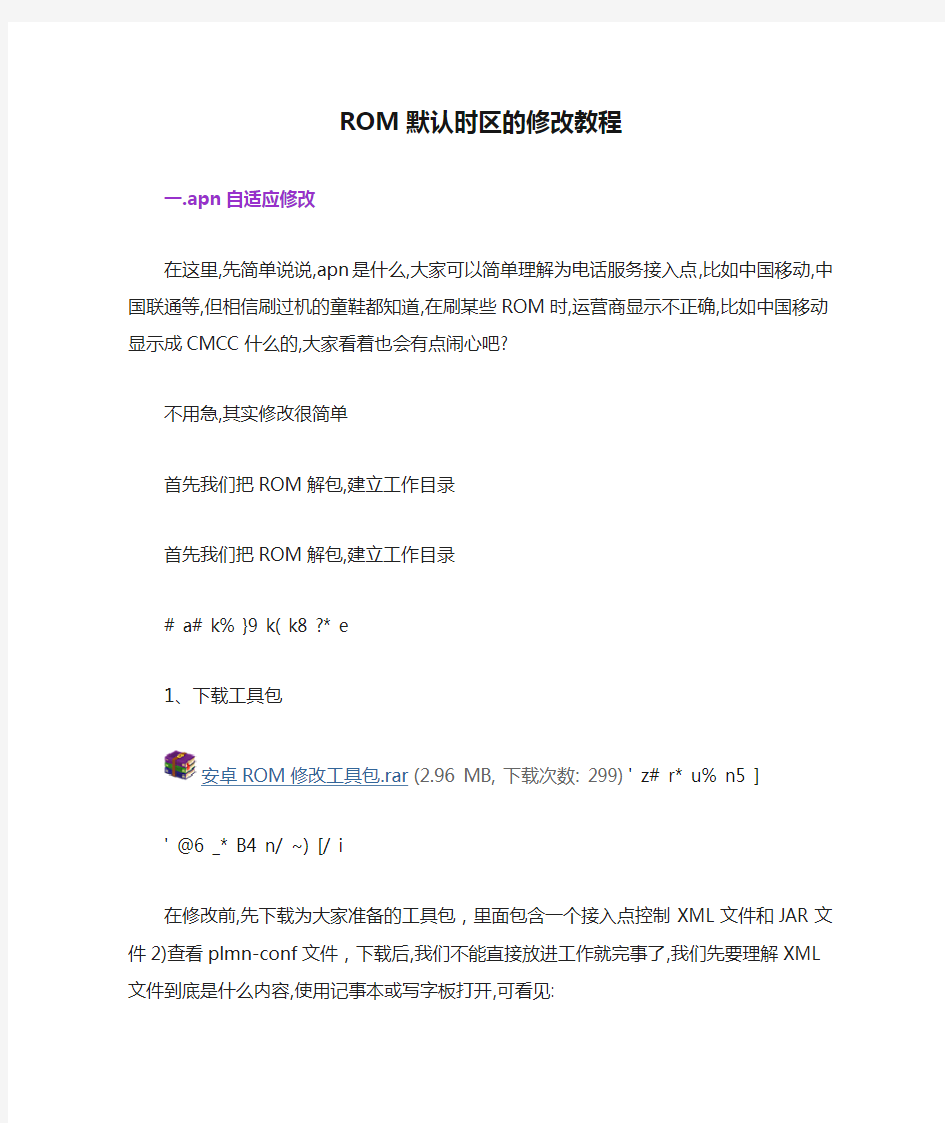

ROM默认时区的修改教程
一.apn自适应修改
在这里,先简单说说,apn是什么,大家可以简单理解为电话服务接入点,比如中国移动,中国联通等,但相信刷过机的童鞋都知道,在刷某些ROM时,运营商显示不正确,比如中国移动显示成CMCC什么的,大家看着也会有点闹心吧?
不用急,其实修改很简单
首先我们把ROM解包,建立工作目录
首先我们把ROM解包,建立工作目录
# a# k% }9 k( k8 ?* e
1、下载工具包
安卓ROM修改工具包.rar(2.96 MB, 下载次数: 299) ' z# r* u% n5 ]
' @6 _* B4 n/ ~) [/ i
在修改前,先下载为大家准备的工具包,里面包含一个接入点控制XML文件和JAR文件2)查看plmn-conf文件,下载后,我们不能直接放进工作就完事了,我们先要理解XML文件到底是什么内容,使用记事本或写字板打开,可看见:
% ?, V' Q" l& e9 y
可见,在父节点Mobiles下,有许多Mobile子节点,每个子节点中包含属性Numeric和
MobileName,前者的作用是识别接入点代码,后者是相应的apn名称而jar文件就是控制显示的文件3)放入plmn-conf.xml和framework.jar文件理解之后,我们就把2个文件放入工作目录里了把plmn-conf.xml文件放入system/etc目录中,再把framework.jar文件放入system/framework目录中,点击覆盖好了,至此,apn自适应修改就完成了2 Q, Z- _, f8 B( s# Z
二、默认时区及语言修改* p+ i! d i2 u
一些第三方ROM如CM,时区与默认语言分别为美国时间与英语,想必这不是大家想在刚刷完机进系统想看到的,为了免去大家还要自己设置的麻烦,在这里小祺教大家一个小技巧,使大家可以在一刷完机进去系统就是东八区和简体中文1)打开system\build.prop文件# D1 j1
J X" O5 x" M8 l* ^) u
' L4 z. h8 m0 v8 i3 C) n; G
在之前介绍过,在system目录中,存在build.prop配置文件,我们找到这文件,右键,使用记事本或者写字板打开它2)找到相关语句,并修改。$ o: X7 s5 v3 R* E: ]5 G( {* ` A: D/ }
这时,我们按键盘上的ctrl+F,打开查找,输入
https://www.sodocs.net/doc/9a5477333.html,nguage,找到 https://www.sodocs.net/doc/9a5477333.html,nguage= ro.product.locale.region=这两个语句,我们替代为:
https://www.sodocs.net/doc/9a5477333.html,nguage=zh
ro.product.locale.region=CN
然后我们按一下回车,加入下面的语句:
persist.sys.timezone=Asia/Shanghai
这样就设置完成了
安卓ROM默认中文、时区、版本号的修改
默认中文。修改三个文件:
1、/system/build.prop;
2、/system/customize/CID/default.xml;
3、/system/customize/MNS/default.xml
HTC官方ROM修改法
一、在build.prop修改
安卓ROM默认中文
1、修改https://www.sodocs.net/doc/9a5477333.html,nguage和ro.product.locale.region。(此处修改的是系统的默认显示语言)
https://www.sodocs.net/doc/9a5477333.html,nguage=zh
ro.product.locale.region=CN
然后我们按一下回车,加入下面的语句:
persist.sys.timezone=Asia/Shanghai
默认时区
2、修改以下代码。这里我仅保留了简繁体和英文。(此处修改的是可供选择的语言)
...
修改为:
3、修改以下代码。(此处修改的是默认选中的语言)
修改为(简体中文):
时区
默认时区。在/system/default.prop中修改persist.sys.timezone(如果没有该项,则手动添加)的值为Asia/Shanghai(即东八区),即
persist.sys.timezone=Asia/Shanghai
注:如果没有/system/default.prop,也可以在/system/build.prop中修改或添加。
修改版本号。
厨房提供了一个功能方便修改,也可以手动打开build.prop进行修改。
会显示在关于界面中的几个属性(示例):
Android 版本:ro.build.version.release=2.3.5
内部版本号:ro.build.description=L.E.R-ensi88-2.3.5
软件版本:ro.product.version=L.E.R-ensi88-2.3.5-V2
国行官方修改版本不一样的!
在/system/customize/CID/default.xml
找一下
linux 的系统时间和硬件时间查看修改
linux 的系统时间有时跟硬件时间是不同步的 Linux时钟分为系统时钟(System Clock)和硬件(Real Time Clock,简称RTC)时钟。系统时钟是指当前Linux Kernel中的时钟,而硬件时钟则是主板上由电池供电的时钟,这个硬件时钟可以在BIOS中进行设置。当Linux启动时,硬件时钟会去读取系统时钟的设置,然后系统时钟就会独立于硬件运作。 Linux中的所有命令(包括函数)都是采用的系统时钟设置。在Linux中,用于时钟查看和设置的命令主要有date、hwclock和clock。其中,clock和hwclock用法相近,只用一个就行,只不过clock命令除了支持x86硬件体系外,还支持Alpha硬件体系。 1、date 查看系统时间 # date 设置系统时间 # date --set “07/07/06 10:19" (月/日/年时:分:秒) 2、hwclock/clock 查看硬件时间 # hwclock --show 或者# clock --show 设置硬件时间 # hwclock --set --date="07/07/06 10:19" (月/日/年时:分:秒) 或者# clock --set --date="07/07/06 10:19" (月/日/年时:分:秒) 3、硬件时间和系统时间的同步 按照前面的说法,重新启动系统,硬件时间会读取系统时间,实现同步,但是在不重新启动的时候,需要用hwclock或clock命令实现同步。 硬件时钟与系统时钟同步:# hwclock --hctosys(hc代表硬件时间,sys代表系统时间)或者# clock --hctosys 系统时钟和硬件时钟同步:# hwclock --systohc或者# clock --systohc
ROM定制教程手把手教你做ROM
ROM定制教程:手把手教你做ROM 很早就说出个教程了,想了好长时间不知道该怎么出,关于ROM定制,要了解的东西确实比较多,想出个完善的教程不是件容易的事,一来发此类教程贴的工作量非常之大;二来本人水平有限,不知尽我所能能否将这些皮毛知识教给大家;三来,涉及的内容非常多,有点不知从何说起的感觉;这也许是很多ROM 大虾不愿出教程的原因吧,鉴于论坛有机油要求,为了大家的福利,本人在此班门弄斧,希望对大家能有所帮助,错漏之处希望大家能给予批评指正,谢谢!先发布吧,后面的我再慢慢写,家里网速太狗屎了,最近公司也经常开会,只能这样一点点的挤牙膏了,抱歉!教程大体分为以下几部分:1。ROM基础知识2。ROM 制作工具介绍3。ROM定制 4。ROM定制FAQ 5。DIY及OEM包制作6。模板的制作 7。移植第一部分:ROM基础知识 A。名词解释 1.ROM,RAM,FlashMemoryROM(ReadOnly Memory)的全名为只读记忆体,是PPC上的硬盘部分用来存储和保存数据。ROM数据不能随意更新,但是在任何时候都可以读取。即使是断电,ROM也能够保留数据。但是资料一但写入后只能用特殊方法或根本无法更改,因此ROM常在嵌入式系统中担任存放作业系统的用途RAM(Random AccessMemory)的全名为随机存储记忆体,是PPC上的移动存储部分,用来存储和保存数据的。它在任何时候都可以读写,RAM通常是作为操作系统或其他正在运行程序的临时存储介质(可称作系统内存)FlashMemory,由于ROM不易更改的特性让更新资料变得相当麻烦,因此就有了FlashMemory的发展,Flash Memory具有ROM不需电力维持资料的好处,又可以在需要的时候任意更改资料,我们常见的FLASHMemory 有TF卡(全名:TransFLash卡),SD卡(全名:Secure Digital MemoryCard),CF卡(全名:CompactFlash卡)等。 2.XIP,IPL,SPL,RADIOXIP(E xecuteIn Place)中文意:立即执行。XIP所起到的作用是让操作系统内核直接在Flash中运行,不需要拷贝到RAM,即指操作系统或应用程序直接从非易失性存储器中执行,这样减少了内核从闪速存储器拷贝到RAM的时间,其采用的非压缩映像也减少了内核自解压的时间,换句话说,XIP直接决定了PPC系统运行和加载程序的时间,也就是直接决定了PPC系统的运行速度。IPL(全称:Initia lProgramLoader)中文意:首次装载系统,其负责主板,电源、硬件初始化程序,并把SPL装入RAM,如果IPL损坏,由于不能加载SPL,所以机器将不能装载任何由SPL完成装载的OS系统。SPL(全称:SecondProgramLoader)中文意:第二次装系统,就是负责装载OS操作系统到RAM中,SPL损坏了我们可以烧录机这样的设备来重新写入,或者还可以通过刷入初始的ROM版本来实现重写SPL,我们俗称“寻找原厂ROM救砖”RADIO,字面理解:无线电通讯,其负责着PPC 作为手机功能的通讯功能方面,包括它的电话和上网功能,事实上,RADIO硬件模块已经在手机出厂时已经内置,我们所刷入的不过是作为软件应用层面的东西,因为软件层面的东西决定了RADIO硬件模块接收和传递信号的频段分配,所以硬件RADIO的称谓已经被弱化,我们把这种RADIO软件层面的东东一律称为R
监控系统安装流程,视频监控安装教程
监控安装指导与注意事项 A、线路安装与选材 1、电源线:要选“阻燃”电缆,皮结实,在省成本前提下,尽量用粗点的,以减少电源的衰减。 2、视频线:SYV75-3线传输在300米内,75-5线传输500米内,75-7的线可传输800米;超过500米距离,就要考虑采用“光缆”。另外,要注意“同轴电缆”的质量。 3、控制线:一般选用“带屏蔽”2*1.0的线缆,RVVP2*1.0。 4、穿线管:一般用“PVC管”即可,要“埋地、防爆”的工程,要选“镀锌”钢管。 B、控制设备安装 1、控制台与机柜:安装应平稳牢固,高度适当,便于操作维护。机柜架的背面、侧面,离墙距离,考虑到便于维修。 2、控制显示设备:安装应便于操作、牢靠,监视器应避免“外来光”直射,设备应有“通风散热”措施。 3、设置线槽线孔:机柜内所有线缆,依位置,设备电缆槽和进线孔,捆扎整齐、编号、标志。
4、设备散热通风:控制设备的工作环境,要在空调室内,并要清洁,设备间要留的空间,可加装风扇通风。 5、检测对地电压:监控室内,电源的火线、零线、地线,按照规范连接。检测量各设备“外壳”和“视频电缆”对地电压,电压越高,越易造成“摄像机”的损坏,避免“带电拔插”视频线。 C、摄像机的安装 1、监控安装高度:室内摄像机的安装高度以2.5~5米,为宜,室外以3.5~10米为宜;电梯内安装在其顶部。 2. 防雷绝缘:强电磁干扰下,摄像机安装,应与地绝缘;室外安装,要采取防雷措施。 3、选好BNC:BNC头非常关键,差的BNC头,会让你生不如死,一点都不夸张。 4、红外高度:红外线灯安装高度,不超过4米,上下俯角20度为佳,太高或太过,会使反射率低。 5、红外注意:红外灯避免直射光源、避免照射“全黑物、空旷处、水”等,容易吸收红外光,使红外效果大大减弱。 6、云台安装:要牢固,转动时无晃动,检查“云台的转动范围”,是否正常,解码器安装在云台附近。
最新整理Linux系统修改时间用什么命令
L i n u x系统修改时间用什么命令 L i n u x中除了在控制面板手动设置时间外,还能用命令直接修改,如果熟悉命令的话,非常快,具体怎么操作呢。下面由学习啦小编为大家整理修改l i n u x时间的命令的相关知识,希望对大家有帮助! 修改l i n u x时间命令 我们一般使用d a t e-s命令来修改系统时间。比如将系统时间设定成1996年6月10日的命令如下。 #d a t e-s06/10/96 将系统时间设定成下午1点12分0秒的命令如下。 #d a t e-s13:12:00 注意,这里说的是系统时间,是l i n u x由操作系统维护的。 在系统启动时,L i n u x操作系统将时间从C M O S中读到系统时间变量中,以后修改时间通过修改系统时间实现。为了保持系统时间与C M O S时间的一致性, L i n u x 每隔一段时间会将系统时间写入C M O S。由于该同步是每隔一段时间(大约是11分钟)进行的,在我们执行d a t e -s后,如果马上重起机器,修改时间就有可能没有被写入C M O S,这就是问题的原因。如果要确保修改生效可以
执行如下命令。 #h w c l o c k-w 这个命令强制把系统时间写入C M O S 相关阅读:L i n u x常用基本命令 文件名--t e s t m k d i r t e s t创建一个文件夹 m k d i r t e s t/t e s t1/t e s t2-p在创建t e s t1时候,继续创建t e s t2目录,一起创建 m v t e s t t e s t1修改文件名称 m v t e s t/位置复制文件到指定位置 c a t t e s t查看文件内容 u n z i p解压包解压当前文件 u n z i p解压包 -d/位置解压压缩包到指定位置 r m t e s t删除一个文件 r m-r f t e s t删除一个带文件或者文件夹的文件目录 c p t e s t t e s t1复制一个文件 c p-r t e s t t e s t1复制一个文件夹(包含文件夹下的文件) v i文件名修改文件内容
ROM修改教程
ROM制作分为制作和修改。其实都是修改。利用专门的厨房工具制作ROM,需要在LINUX下完成,配置环境相对麻烦,本文就不以厨房为例了。修改为主的主要以修改官方ROM,或者修改网友ROM,或者修改英文ROM(可称作汉化吧)。 官方ROM一般为zip格式或者EXE格式。EXE格式的是在电脑上用的直刷包,ZIP格式的名称固定的HBOOT模式刷机包。我们如果从官方ROM入手,那就要通过RAR解压EXE包,或者运行官方EXE刷机包时去临时目录拷贝ROM.ZIP文件提取。用RAR解压后,里面是SYSTE M.IMG DATA.IMG等之类的镜像包,我们通过unyaffs工具,可以在WINDOWS下解压它,解压之后的目录结构就如下面所述了。若是修改网友的ROM,那目录结构早改好了,直接用R AR打开修改替换文件即可。提供二款必备工具,一款用来解包,编绎,反编绎ROM,汉化A PK程序用的,另一款是解官方ROM里的IMG压缩包的。 UNYAFFS工具下载地址: 本帖隐藏的内容 https://www.sodocs.net/doc/9a5477333.html,/i2512675 备用下载地址: https://www.sodocs.net/doc/9a5477333.html,/detail/cong888khff/3395783 用法:unyaffs xx.img xx(文件夹) ROM解包,编绎,反编绎,APK制作软件工具:https://www.sodocs.net/doc/9a5477333.html,/file/aqktieho# DoAPK加强版.rar 安卓系统文件夹及其文件解析 打开Android文件管理器,会发现里面数十个英文名称命名的文件夹罗列其中,很多功能我们可以从其名字上略有所知,内部大批量的文件却让我们有些一头雾水。这些文件是什么?有什么用?我们能不能删?这些都是我们脑中充满疑问的。现在将将Android手机内部文
Android_ROM制作移植及精简教程
Android_ROM制作,精简及移植教程 本教程主要内容有:Android系统文件夹结构解析、应用软件说明、定制精简、ROM签名把包等内容。刷机有风险,出问题自负。其实这个教程一早就想写的,但由于时间及本人的懒惰,一直拖着。今晚终于静下心来写好本文,本文有部份内容来自于网络。 速度与华丽,你喜欢那个。是不是想要一个又够速度又华丽的ROM呢?我是一个追求新鲜的人,对于手机的ROM,我又追求稳定、精简、美观、省电。现在Hero ROM有很多,最新的有第三方Android 2.1版本,但这些ROM的制作者都会跟据自已的个人喜欢会增加和增少相应的功能或是界面,但我们往往不喜欢这些ROM的某些小方面,所以随着而来面对的问题就是怎样把这个ROM修改成为一个自已真正需要的ROM呢?以往一直是依靠“大杀器”来解决,但觉得还是过于麻烦,所以寻求办法自己动手修改ROM。于是有了本文。废话少说,进入题。 一、Android系统文件夹结构 一个完整的ROM根目录会有以下几个文件夹及文件: data META-IN system boot.img 系统目录说明 1. 应用程序安装目录 1) 系统应用程序所在目录 /system/app/*.apk 2)用户安装应用程序所在目录 /data/app/*.apk 3) 注意: a)在模拟器中,每重启一次,/system/app/下的应用都会被还原,有时/data/app下也会被清除 b)若在/system/app和/data/app下有重名的应用,不一定会启动哪一个,尤其是在adb install杀死正在运行的程序时,有时旧的就会被启动 2.用户数据所在目录 /data/data/应用包名/shared_prefs 配置文件 /data/data/应用包名/databases/* 库文件所在目录 3. SD卡对应目录 /sdcard/
linux之修改时钟(rtc)
Linux下的时钟 ========================= 第一部分:时间设置 ========================= 我们一般使用“date -s”命令来修改系统时间(这里说的是系统时间,是linux由操作系统维护的) 将日期时间设置成2014年8月7日下午3点5分0秒可以用 #date -s "08/07/2014 15:05:00" #date -s "2014-08-07 15:05:00" 这里的格式是"MM/DD/YYYY hh:mm:ss" 或者 #date 080715052014.00 这里的格式是MMDDhhmmYYYY.ss (月日时分年.秒) 在系统启动时,Linux操作系统将时间从CMOS中读到系统时间变量中,以后修改时间通过修改系统时间实现。为了保持系统时间与CMOS时间的一致性,Linux每隔一段时间会将系统时间写入CMOS。由于该同步是每隔一段时间(大约是11分钟)进行的,在我们执行date -s后,如果马上重起机器,修改时间就有可能没有被写入CMOS,这就是问题的原因。如果要确保修改生效可以执行如下命令。 #hwclock -w 这个命令强制把系统时间写入CMOS,(等同于hwclock --systohc) linux提供两类的rtc兼容性很高的用户空间系统调用接口,如下所示: (1)/dev/rtc ... 这个RTC适合pc体系的系统,而并不适合非x86体系的系统 (2)/dev/rtc0,/dev/rtc1 ... 他们依赖一种架构,这种架构在所有的系统上被RTC 芯片广泛的支持。 程序员必须知道,PC/AT的功能不总是有效,其他的系统可能会有另外的实现。这种情况下,如果在相同的系统结构上使用同样的RTC API,那么硬件会有不同的反应。例如,不是每一个RTC都提供IRQ,所以这些不能处理报警中断;标准的PC系统RTC只能处理未来24小时以内的闹钟,而其他系统的RTC可能处理未来一个世纪的任何时间。 在文件系统修改将rtc0改成rtc1 Vi etc/udev/rules.d/local.conf 或者在启动开发板下 设置系统时间 date -s "2014-08-07 15:05:00"
MIUI_ROM制作教程
1. 搭建移植环境 “工欲善其事,必先利其器”。在制作自己的ROM之前我们必须做好准备工作,搭建好移植环境。 我们这个系列的主旨是如何基于原厂ROM修改。我们所涉及的修改理论上说是不需要源码的,对源码开发感兴趣的可以参照https://www.sodocs.net/doc/9a5477333.html,。对于ROM制作者来说,我们建议你下载一份google发布的android源代码,这不是必需的,但是对于理解排查ROM 适配中的一些错误有很大帮助。 1.1 选择操作系统 我们MIUI开发组做ROM开发使用的系统是Ubuntu 10以上版本。做ROM移植,Windows(Windows XP和Windows 7)和Mac都可以。但是由于开发组的日常使用是Ubuntu 系统,我们将要共享的一些脚本程序都是运行在Ubuntu之上的,以后的介绍基本上是基于Ubuntu的,同时我会尽力提及在Windows下的操作。Mac我用得非常少,这方面很抱歉。但是用Mac来移植是完全可以的,大家可以根据本文介绍所需要的工具,参照网上的一些资料来搭建Mac移植环境。 1.2 安装Android SDK 关于在Linux, Windows和Mac上详细的如何安装Android SDK的介绍请参照https://www.sodocs.net/doc/9a5477333.html,/sdk/installing.html。(有人嚷,看不懂鸟语怎么办,首先我真诚的觉得做ROM移植还是懂点基本的鸟语好,第二我必须得承认不懂鸟语也是可以做ROM移植的。这种情况请大家去google搜索一下,网上有很多如何安装Android SDK的中文介绍。) 为了验证这一步是否成功,打开手机中的系统设置,选择应用程序—开发,确保选中“USB 调试”,然后用USB线连接你的手机,在Ubuntu Shell或Windows控制台下运行命令adb devices,如果显示和下面的信息类似,恭喜你,adb可以识别你的手机了。 List of devices attached 304D1955996BE28E device 注意: (1) 有可能会提示找不到adb,这个时候请确保将adb所在路径添加到系统的环境变量中。 (2) 在Windows下,必须安装手机相应的驱动才能成功识别手机。 (3) 在Ubuntu下,有可能会提示“no such permissions”,这个时候有两种办法,第一种是以root的身份运行。第二种办法: (3.1) 运行lsusb命令,对于我的三星手机,输出如下: Bus 002 Device 001: ID 1d6b:0002 Linux Foundation 2.0 root hub Bus 001 Device 098: ID 04e8:685e Samsung Electronics Co., Ltd 。。。 找到手机对应的那一行,记录下04e8:685e,这个分别表示该设备的vendorId和productId。如果不确定手机对应的是哪一行,可以在连上手机前后运行lsusb,找到区别的那一行。 (3.2) 在/etc/udev/rules.d目录下新建一个文件99-android.rules。编辑如下:SUBSYSTEMS=="usb", A TTRS{idV endor}="04e8", A TTRS{idProduct}="685e", MODE="0666", OWNER="你的登录身份"
Centos设置时区并调整时间
Centos设置时区并调整时间 租用的经常是国外的服务器,需要调整时区并调整时间.当然方法有很多种,我说说我经常用,而且是最简单的方法吧. cp /usr/share/zoneinfo/Asia/Shanghai /etc/localtime ntpdate https://www.sodocs.net/doc/9a5477333.html, 很简单吧,解析一下,第一句是把当前时区调整为上海就是+8区,想改其他时区也可以去看看/usr/share/zoneinfo目录;然后第二句是利用ntpdate同步标准时间. 没有ntpdate的可以yum一下: yum install -y ntpdate 另外VMWARE下的linux时间老是不对,也可以用ntpdate来调整,算最烂的方法吧 crontab -e * * * * * /usr/sbin/ntpdate https://www.sodocs.net/doc/9a5477333.html, | logger -t NTP 设置修改CentOS系统时区 在我们使用CentOS系统的时候,也许时区经常会出现问题,有时候改完之后还是会出错,下面我们就来学习一种方法来改变这个状况。如果没有安装,而你使用的是 CentOS系统那使用命令 yum install ntp 然后:ntpdate https://www.sodocs.net/doc/9a5477333.html, 。 因为CentOS系统是用rhas的源码再编译的,很多地方是完全一样的。
rhas5的时区是以文件形式存在的,当前的时区文件是在/etc/localtime 那么其他时区的文件存放在哪里呢? 在/usr/share/zoneinfo下 我们用东八区,北京,上海的时间 #cp -f /usr/share/zoneinfo/Asia/Shanghai /etc/localtime #reboot 重启之后,date查看时间、查看当前时区 date -R、查看/修改Linux时区和时间 一、时区 1. 查看当前时区 date -R 2. 修改设置时区 方法(1) tzselect 方法(2) 仅限于RedHat Linux 和 CentOS系统 timeconfig 方法(3) 适用于Debian dpkg-reconfigure tzdata 3. 复制相应的时区文件,替换CentOS系统时区文件;或者创建链接文件 cp /usr/share/zoneinfo/$主时区/$次时区 /etc/localtime 在中国可以使用: cp /usr/share/zoneinfo/Asia/Shanghai /etc/localtime 二、时间 1、查看时间和日期 date
自己修改安卓刷机包ROM教程
安卓个性化刷机包ROM定制教程本教程分成三个阶段:“删删减减入门篇”、“告别小白基础篇”以及“完全定制进阶篇”,以满足不同层次的机油选学。 提示:入门篇不需要下载任何工具即可定制;基础篇需要用到论坛大大们出品的工具;进阶篇需要配置计算机环境以及大神们制作ROM用的工具,最好有一定的英语基础! 确认:本教程需要简单的计算机基础,太太太小白的同志9不要提问鸟。本贴不设答疑,如果本教程都看不懂,要么百度,要么请放弃,用现成的ROM吧! 确认要学就跟我来吧~~重申:刷机有风险,学成后,发布ROM前请先亲测! 删删减减入门篇: 本教程是最最简单的定制教程,准确一点说,都不能称之为定制,最多叫修改ROM。方法很简单,只要你的计算机上有预装WINRAR压缩工具即可实现个性化修改。 首先,下载一版比较符号个人喜欢的ROM版本:大神人出品的成品ROM包。建议选用本人5日发布的华为官方B835版(仅ROOT),这样个人修改后不论操作方便程度还是修改后ROM 的稳定性都有保证一些。 然后,双击下载好的ROM包,自动用WINRAR打开,这里注意:不要解压,弹出WINRAR 解压的界面即可! 参照本教程提供的路径,就可以开始修改属于你自己的ROM啦!简单吧,那,咱开始? 1、删除讨厌的“蟑螂”(预装应用):路径system/app,找到你看不顺眼的应用,右键直接在WINRAR里删除!删除时把**.APK和**.ODEX两个文件一并删除,有些ROM包作者合并了,直接删除就是,如:Tudou.apk。论坛置顶贴就有对应的目录,这里就不提供了,如果认不得,请百度搞明白是什么再删! (其实这一步很多余,别人发布的ROM般都ROOT了,刷机后在碗豆上删即可,,方便,还不会出错!) 2、改字体:路径:system/fonts。找一个含你喜欢的字体的ROM,同样用WINRAR找开,直接从一个压缩包拖入你要修改的ROM即可。新手整个文件夹下的文件全拖入吧~注意:如果要集成应用,应用名不能带中文! 3、修改主题和图标:路径:system/framework下有一个framework-res.apk的文件,路径:system/app下有一个SystemUI.apk的文件,方法同2,下一个含你喜欢主题和图标的ROM,直接从一个压缩包拖入你要修改的压缩包替换原文件即可。搞不明白的,自己解压出来看看~**.apk文件也用WINRAR解压! 4、修改铃声:路径:system/media/audio 下面有四个文件夹,分别是alarms-闹钟,notifications-短信,ringtones-来电。找开各文件夹,把不想要的删了就行,如果要自己加音乐。请下一个格式工厂,把自己喜欢的音乐转换成OGG格式后再拖入即可。 5、这一步需要一个文本工具Notepad:单独解压出system/buidl.prop,用Notepad打开修改:优化内存,硬件加速,关于手机上显示的信息、版本号等;解压出system/usr/keylaout/qwerty.kl 通过修改里面key217 后面的SEARCH为POWER,实现搜索键锁屏。 6、开关机动画:路径:cust/chinatelecom/cn/media下面有两个压缩包:bootanimation.zip开机动画和shutdownanimation.zip关机动画。自己下一些喜欢的替换即可或者自己制作,解压开关机动画压缩包,再把它解压出来,你会看到里面有两个文件夹:part0、part1,里面全是连续的组图通过帧播放实现的,注意,里面有个desc.txt的文件,也要用notepad打开。改好图后,再打包起来,打包时选ZIP文件,存储压缩方式。然后把
Linux系统调用_时间
asctime(将时间和日期以字符串格式表示) 相关函数 time,ctime,gmtime,localtime 表头文件 #include
MIUI ROM制作教程——认识Android手机
MIUI ROM适配之旅第一天——认识Android手机 写这篇文章时想起我的第一部Android手机HTC Hero。买回来后,同事告诉我可以去刷机玩玩。刷机,怎么刷?同事说,你个土人,刷机都不知道,很多刷机论坛的,你去逛逛,挺简单的。我去逛了逛机锋论坛(那时还不知道MIUI),打开一看,什么recovery, radio, root 各种词汇扑面而来,oh my lady gaga,这么复杂。但是为了不被鄙视,而且闲着也是闲着,还是刷着玩玩吧。后来就结识MIUI来到了小米。这是题外话,咱们言归正传。 在这纷纷扰扰的Android世界里,如何找到那条刷机大道呢,或许它只是个传说,我们只是一直在探索。让我们从零开始来看一看,看能发现点什么。 1. bootloader 当我们拿到一款手机,第一件事应该就是按下电源键开机,那么从开机到进入到桌面程序这中间发生了些什么呢,我们从下面这张简化了的手机结构图开始: 注意:该结构图并不反映手机的实际分区顺序和位置,只是一个逻辑结构图。 大家可以简单的把手机的ROM存储类比为我们电脑上的硬盘,这个硬盘被分成了几个分区:bootloader分区,boot分区,system分区等等。后面我们会逐渐介绍各个分区的用途。所谓的刷机我们可以简单的理解成把软件安装在手机的某些分区中,类似于我们在电脑上安装Windows系统。 当按下电源键手机上电启动后,首先从bootloader分区中一个固定的地址开始执行指令,如图所示,bootloader分区分成两个部分,分别叫做primary bootloader和secondary stage bootloader。Primary bootloader主要执行硬件检测,确保硬件能正常工作后将secondary stage bootloader拷贝到内存(RAM)开始执行。Secondary stage bootloader 会进行一些硬件初始化工作,获取内存大小信息等,然后根据用户的按键进入到某种启动模
安卓ROM制作九大教程
【新手定制ROM入门教程一】如何内置软件删除自己用不到的软件,添加自己想用的软件,其实很简单 例如:打开某ROM出现以下文件夹 data->app:目录下的软件是在android中可以自由删除软件,不要想的统统删掉,想添加软件直接把APK文件放到此文件夹即可例如:想要在ROM中添加安智市场,只需将安智市场的APK文件放在data->app目录下即可,如下图
system->app:目录下的软件是android自带软件,在系统中无法删除的,你可以在这里删除掉,比如youtube之类. 关闭打开的RAR即可,重新刷机之后,你发现想删掉的文件没了,想要的出现了. 【新手定制ROM入门教程二】如何美化ROM 美化ROM包括,字体,图标,壁纸,状态栏的修改.但是这些全部都在framework-res之内.下面给大家提供一个 修改framework-res美化界面教程 原文如下: ”在尝试制作半透明升级包的过程中,我发现有几个图片无论如何也不能透明,即使你挖空它, 可能是Android 2.1还不能接受全透明吧…… 用WinRar打开framework-res.apk,绝大部分要修改的都在res\drawable-mdpi内(不同的ROM可能文件夹名字不一样,但是很快就能找到图片最多那个)。 状态栏要修改的几个文件:还有status_bar_header_background.9.png、 status_bar_item_background_normal.9.png可以修改,但是不能改成透明的(至少我修改失败了,不过末将说可以)。 信号和电池要修改的几个文件(某些ROM,如基于Beta7的,还有stat_sys_signal_null.png、
linux下获取系统时间的方法
linux下获取系统时间的方法 时间:2009-11-11 13:45:04 来源:Linux联盟作者:可以用localtime 函数分别获取年月日时分秒的数值。 Linux下获得系统时间的C语言的实现方法: 1. 可以用localtime 函数分别获取年月日时分秒的数值。 #include
【安智Rom组】做Rom其实没什么奥秘,浅显易懂的补丁制作教程
重要说明: 看完这个帖子,你将学到:刷机脚本的含义,如何对刷机脚本进行简单修改,如何制作补丁,如何往内核里加入G大脚本,甚至如何制作Rom的zip包。 另外,此贴较长,或许以后还会更长,要想学到东西的机油请耐心看。 我将先以我的Blade-Bingo-2.3 Rom里的脚本为例,讲一讲刷机脚本。 然后再以我此贴的附件KernelPatch.zip 内核补丁为例,简单讲一讲内核单刷补丁怎么做。 首先,我想说,其实,补丁的本质就是一个不完整的Rom刷机包。 为什么这么说它?我想看完这个帖子大家就明白了。 首先,请把任意一个V880的Rom解压缩(或者直接用双击打开它,当然,前提是这种格式已被压缩软件关联)。 你会看到,根目录下有META-INF、system文件夹和boot.img文件(其他Rom 组织方式,如含data、cust等文件夹的Rom暂不细说)。 刷补丁(或者说,刷机),成功的几个要点:正确的文件,准确的脚本,精确的操作。而这样做,的确的有效。 system文件夹里是所有刷机所需文件,今天只教大家做内核补丁,所以暂时不去关心这里是什么。 META-INF\com\google\android\目录下有个edify的updater-script刷机脚本,它与Rom厨房默认的脚本有些不同。 如何不同,那里不同,这也不是今天咱们要讨论的问题,暂此越过。
用记事本或高级一点工具的如NotePad2(建议使用高级工具,自动排列,颜色突出,看起来更有条理)打开脚本文件。 ------------------------------------------------------------------------------------------------------ ui_print(""); ui_print(" ================================="); ui_print(" | ------==bingo1991==------ |"); ui_print(" ============ 2.3.7-0214 ============="); ui_print(""); ui_print("Updating, plese wait...."); ui_print(""); assert(getprop("ro.product.device") == "blade" || getprop("ro.build.product") == "blade" || getprop("ro.product.board") == "blade"); package_extract_file("system/bin/backuptool.sh", "/tmp/backuptool.sh"); set_perm(0, 0, 0777, "/tmp/backuptool.sh"); run_program("/tmp/backuptool.sh", "backup"); show_progress(0.100000, 3); format("yaffs2", "MTD", "system"); mount("yaffs2", "MTD", "system", "/system"); package_extract_dir("system", "/system"); show_progress(0.600000, 40);
linux修改时间日期
linux修改时间和日期的方法 修改linux的时间可以使用date指令 修改日期: 时间设定成2009年5月10日的命令如下: #date -s 05/10/2009 修改时间: 将系统时间设定成上午10点18分0秒的命令如下。 #date -s 10:18:00 修改时区: 找到相应的时区文件/usr/share/zoneinfo/Asia/Shanghai替换当前的/etc/localtime。 修改/etc/sysconfig/clock文件的内容为: ZONE=”Asia/Shanghai” UTC=false ARC=false 同步bios时间: 同步BIOS时钟,强制把系统时间写入CMOS,命令如下: #clock -w date命令的功能是显示和设置系统日期和时间。 输入date 查看目前系统时间。 修改时间需要date -功能字符修改内容 命令中各选项的含义分别为: -d datestr, --date datestr 显示由datestr描述的日期 -s datestr, --set datestr 设置datestr 描述的日期 -u, --universal 显示或设置通用时间
时间域 %H 小时(00..23) %I 小时(01..12) %k 小时(0..23) %l 小时(1..12) %M 分(00..59) %p 显示出AM或PM %r 时间(hh:mm:ss AM或PM),12小时 %s 从1970年1月1日00:00:00到目前经历的秒数 %S 秒(00..59) %T 时间(24小时制)(hh:mm:ss) %X 显示时间的格式(%H:%M:%S) %Z 时区日期域 %a 星期几的简称(Sun..Sat) %A 星期几的全称(Sunday..Saturday) %b 月的简称(Jan..Dec) %B 月的全称(January..December) %c 日期和时间(Mon Nov 8 14:12:46 CST 1999) %d 一个月的第几天(01..31) %D 日期(mm/dd/yy) %h 和%b选项相同 %j 一年的第几天(001..366) %m 月(01..12) %w 一个星期的第几天(0代表星期天) %W 一年的第几个星期(00..53,星期一为第一天) %x 显示日期的格式(mm/dd/yy) %y 年的最后两个数字(1999则是99) %Y 年(例如:1970,1996等) 需要特别说明的是,只有超级用户才能用date命令设置时间,一般用户只能用date命令显示时间。 例1:用指定的格式显示时间。 $ date '+This date now is =>%x ,time is now =>%X ,thank you !' This date now is =>11/12/99 ,time is now =>17:53:01,thank you ! 例2:用预定的格式显示当前的时间。 # date
Rom定制教程之Windows下解包编辑打包img使用教程
Rom定制教程之Windows下解包编辑打包img使用教程 自从得知rom助手可以解包IMG的文件后,再也不用安装LINUX系统来解包和打包system.img文件,这对于新手机友朋友无疑是一个劲爆的消息,很多朋友都对安装和操作LINUX系统的繁琐望而却步,不会安装LIXUX系统也就无法对system.img进行解包,进而就无法修改System.img里面的内容,制作属于自己的刷机包了也就无法谈起。那么今天咱们就分享下如何在windows系统下对system.img进行解包修改和打包的。 后再解压缩,PS:解压缩都会的吧。解压出来之后里面有很多img文件,其中就包括system.img。这就是今天的猪脚,搞的就是他。三星刷机包作为案例。
2、下载安装ROM助手打开ROM助手,选择“SYSTEM .IMG 编辑”功能。使用之前要注意,最好把一些杀毒软件暂时的关闭,
3、加载system.img把第一步提取的system.img加载进去。稍等片刻,等待加载完成。。
4、精简和添加这时ROM助手把整个system.img的APK都显示出来了,在保证刷机包的完整性的同时,你想怎么玩就怎么玩,如果不尽兴的话ROM助手还有一层功效哦!!!继续往下看。。 5、选择“BOOT.IMG解包与打包”功能,选择boot.img,文件,您就可以根据自己的需求来编辑内核了,如下
图:(另外:ROM助手的美化功能在抓紧的开发测试中,敬请期待哦~~~)
6、封装IMG一切完成后点击右下角的“开始封装” 等待封包完成,这样system.img的解包修改打包就结束了,是不是很简单的呀!!!在人家还在安装LINUX的时候你都完成了SYSTEM的封包,很有成就感的哈, 7、刷机三星刷机包由于他的特殊性,是Tar格式最后还需要一个TAR打包工具,兄弟们在网上下载即可搞定后就刷机哦~
linux系统时区设置
linux系统时区设置 系统时钟设置 格式:date 月/日时:分:年.秒 [root@localhost ~]# date 080319462010.55 二 8月 3 19:46:55 CST 2010 或使用date –set (月/日/年时:分:秒)设置时钟。 [root@localhost ~]# date –set “08/30/2010 09:50:11″(月/日/年时:分:秒)一 8月 30 09:50:11 CST 2010 查看系统时钟 [root@localhost ~]# date 日 8月 1 15:56:27 CST 2010 hwclock | clock时钟查看相同 [root@localhost ~]# hwclock –show 2010年08月01日星期日 16时07分01秒 -0.185252 seconds 设置硬件时钟 硬件时钟设置格式:hwclock | clock –set –date=(”月/日/年时:分:秒”)[root@localhost ~]# hwclock –set –date=”08/03/2010 19:57″ [root@localhost ~]# clock 2010年08月03日星期二 19时57分07秒 -0.462124 seconds [root@localhost ~]# clock –set –date=”08/03/10 20:00″ [root@localhost ~]# hwclock 2010年08月03日星期二 20时00分08秒 -0.236903 seconds 系统与硬件时钟同步 [root@localhost ~]# hwclock –systohc [root@localhost ~]# date 二 8月 3 19:59:23 CST 2010 [root@localhost ~]# clock 2010年08月03日星期二 19时59分32秒 -0.813133 seconds [root@localhost ~]# clock –systohc [root@localhost ~]# date 二 8月 3 20:00:06 CST 2010 将时钟信息永久写入BIOS中,避免重启系统时钟失效。 hwclock / clock -w 系统时区设置 使用tzselect设置系统时区。 [root@localhost ~]# tzselect Please identify a location so that time zone rules can be set correctly. Please select a continent or ocean. 1) Africa 2) Americas 3) Antarctica 4) Arctic Ocean 5) Asia 6) Atlantic Ocean
相关文档
- 视频监控基础知识培训资料
- 视频监控系统基础知识培训教材
- 最详细的安防监控基础知识
- 安防视频监控系统基础知识v
- 安防监控基础知识
- 监控视频操作教程
- 视频监控系统方面的知识汇总,弱电小白入门必备!
- 视频监控入门基础教程
- 视频监控系统教程
- 视频监控基本原理讲解
- 视频监控基础知识培训
- 视频监控系统基础知识培训教程
- 视频监控系统基本系统组成培训教程
- 无人机技术在视频监控中的应用教程
- 视频监控系统中的动态物体检测技术的使用教程
- 视频监控基础知识篇
- 视频监控入门知识培训
- 视频监控基础知识(适合初学)
- 监控简介-最基础最全面的视频监控入门教程(史上最全)
- 视频监控系统简介_最基础最全面的视频监控入门教程共35页文档
